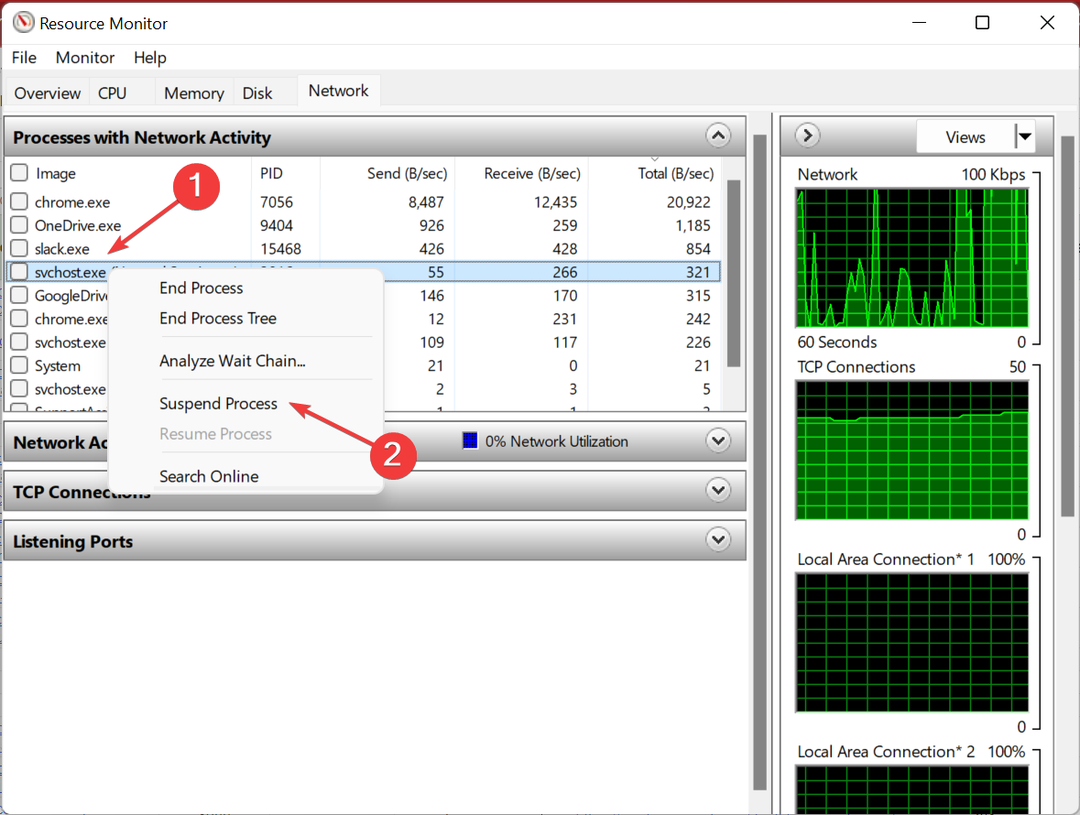iPhone의 iPhone 저장소가 가득 차면 더 이상 필요하지 않은 대용량 파일을 삭제하고 불필요한 앱도 제거하는 경향이 있습니다. 그렇지 않나요?
그러나 요즘 여러 iPhone 사용자로부터 iPhone에서 특정 응용 프로그램을 삭제하거나 제거할 수 없다는 보고를 받고 있습니다. 이는 응용 프로그램이나 콘텐츠 및 개인 정보 제한 설정의 기술적 문제 때문일 수 있습니다.
iPhone에서도 이 문제를 발견하는 경우 더 이상 걱정할 필요가 없습니다. 이 문제를 해결하기 위한 최상의 솔루션을 제공하면 iPhone에서 앱을 제거/삭제할 수 있습니다. 용이하게.
수정 1 – iPhone 저장소에서 앱 제거 시도
1단계: 우선, 당신은 설정 iPhone의 페이지.
2단계: 설정 앱에 도달하면 다음을 선택합니다. 일반적인 옵션을 한 번 탭하면 됩니다.
![iPhone에서 앱을 삭제할 수 없는 문제를 해결하는 방법 [해결됨] 1](/f/07cca857a7a2f3e23b4a3bc8d2ca345e.png)
3단계: 그런 다음 아래로 스크롤하여 아이폰 스토리지 일반 메뉴 목록에서 옵션을 선택합니다.
![iPhone에서 앱을 삭제할 수 없는 문제를 해결하는 방법 [해결됨] 2](/f/4e85067dd49850b69065e9295081ec15.png)
4 단계: 여기에서 iPhone에 설치된 응용 프로그램 목록을 얻을 수 있습니다.
광고
5단계: 애플리케이션 iPhone에서 제거/삭제하려는 목록에서.
![iPhone에서 앱을 삭제할 수 없는 문제를 해결하는 방법 [해결됨] 3](/f/e6685449373c2fb90a7253c6c256a5d1.png)
6단계: 다음으로 앱 삭제 아래 이미지와 같이 하단에 옵션이 있습니다.
![iPhone에서 앱을 삭제할 수 없는 문제를 해결하는 방법 [해결됨] 4 공백](/f/9ad39525b3483838ec89ab3124426305.png)
7단계: 그런 다음 계속하려면 앱 삭제 그림과 같이 팝업 화면에서
![iPhone에서 앱을 삭제할 수 없는 문제를 해결하는 방법 [해결됨] 5 공백](/f/5ac00c353a53374fac3b0b4afeade190.png)
iPhone에서 선택한 앱이 성공적으로 삭제되기 시작합니다.
수정 2 – 콘텐츠 및 개인 정보 보호 제한 설정 변경
1단계: 설정 아이콘을 탭하여 설정 iPhone의 메뉴.
2단계: 설정 메뉴를 열면 다음을 선택합니다. 상영 시간 아래와 같이 목록에서 옵션을 선택합니다.
![iPhone에서 앱을 삭제할 수 없음을 수정하는 방법 [해결됨] 6 공백](/f/a6f75033330912fc65a9674755ffc58f.png)
3 단계: 다음으로 콘텐츠 및 개인정보 보호 제한 화면 시간 페이지의 옵션을 선택하십시오.
![iPhone에서 앱을 삭제할 수 없는 문제를 해결하는 방법 [해결됨] 7 공백](/f/5a5faa34ab67914b02b416a1aac83d4a.png)
4단계: 여기에서 다음을 선택해야 합니다. iTunes 및 App Store 구매 옵션.
![iPhone에서 앱을 삭제할 수 없는 문제를 해결하는 방법 [해결됨] 8 공백](/f/9e9308981f207b876b00040e41e5026d.png)
5단계: 클릭 앱 삭제 아래 이미지와 같이 상단 부분에
![iPhone에서 앱을 삭제할 수 없는 문제를 해결하는 방법 [해결됨] 9 공백](/f/27d7741641591fb07ce872bdbd495ff9.png)
6단계: 이제 다음을 클릭해야 합니다. 허용하다.
![iPhone에서 앱을 삭제할 수 없는 문제를 해결하는 방법 [해결됨] 10 공백](/f/034b98e866f6ced9766f0696df70214a.png)
7단계: 그 후, 콘텐츠 및 개인정보 보호 제한 페이지.
8단계: 그런 다음 콘텐츠 제한 표시된 대로 목록에서 옵션을 선택합니다.
광고
![iPhone에서 앱을 삭제할 수 없는 문제를 해결하는 방법 [해결됨] 11 공백](/f/bf12ff80b67203f7606e08f9608f35c4.png)
9단계: 선택 앱 클립 옵션.
![iPhone에서 앱을 삭제할 수 없는 문제를 해결하는 방법 [해결됨] 12 공백](/f/e1e9e23d6d8010f0deb83b2fdf233de1.png)
10단계: 누르기 허용하다.
![iPhone에서 앱을 삭제할 수 없는 문제를 해결하는 방법 [해결됨] 13 공백](/f/c9305fa44e7dcb50d65594ccfdd5c7ad.png)
끝났습니다. 이제 iPhone에서 앱을 삭제하십시오.